Figyelem! A modulok önálló megvásárlására jelenleg nincs lehetőség, azokat csak fejlesztési projektek keretében értékesítjük.
Cikkek
Az OANDER News egy Magento 2 webshopokhoz kifejlesztett tartalomkezelő blog modul, amelyben híreket lehet szerkeszteni, kategorizáltan publikálni és termékkategóriákhoz kapcsolni, így az egyes hírek összekapcsolódnak a termék kategóriákkal. Webshopokon belüli content marketing eszközként ajánljuk.
A modul üzleti célja
A tartalommarketing az e-kereskedelem egyik legfontosabb konverziós ütőkártyája. Komoly e-kereskedelmi stratégia ma már nehezen képzelhető el stabil tartalmi láb nélkül. A fejlett webáruházak egyik sajátossága, hogy a termékkínálat mellett híreket, vásárlásösztönző magazin tartalmakat vagy blogot publikálnak, amellyel hozzáadott értéket teremtenek, fogyasztói elkötelezettséget növelnek és a keresőmotorokat is releváns tartalmakkal szolgálják ki. A webáruházakon belüli magazinok és blogok ezen felül a lead generálás és a márkaépítés fontos eszközei. Ennek támogatására fejlesztettük ki az Oander News modult, amelyet egyre több Magento 2 webáruházban alkalmazunk.
Az Oander News modul egy tartalomkezelő hírmodul, amelynek célja, hogy a webáruházakban kategorizált híreket lehessen feltölteni, amelyek website scope-onként kezelhetők. A híreknek van egy cikk gyűjtőoldaluk, kategória oldaluk és saját cikkoldalaik. Az egyes cikkek hozzárendelhetők termékkategóriákhoz is, így a webáruházban egy-egy termék kategória oldalon kiajánlva látjuk a tematikában hozzájuk kapcsolódó cikkeket is, és magukon a cikkoldalakon is látjuk, hogy mely termékkategóriák kapcsolódnak az egyes tartalmakhoz. A modulon belül az egyes entitásokat (állományokat vagy cikkeket) “Article”-öknek nevezzük.
A modul rendelkezik egy News Settings menüponttal, itt történik a modult érintő központi, globális beállítások kezelése. A News Categories menüpont szolgál a webáruházban megjelenő cikkek kategóriáinak kezelésre, míg az Articles menüpont maga a cikkek gridje.
News Settings
A News modul admin felületen rendelkezik egy központi Settings panellel, ahol a hírekkel kapcsolatos globális beállításokat tudjuk megtenni. Ez azt jelenti, hogy amiket itt beállítunk, azok az összes website scope-ra érvényesek, vagyis a setting beállítások nem érvényesíthetők website-onként, csak globálisan. Itt beállítható, hogy
-
Mutassuk-e a kategóriák megnevezését a cikk kártyákon
-
Mutassuk-e a cikkek dátumát a cikk kártyákon
-
Mutassuk-e a cikkek kiemelt képét a cikk kártyákon
-
Mutassuk-e a cikkek kivonatát (short description) a cikk kártyákon és cikkoldalak tetején
-
Beállíthatjuk, hogy a cikkek listázó oldaltípusain hány cikk szerepeljen egy oldalon
-
Megadhatjuk a News szekció fő leírását
-
Beálíthatunk egy promo image-t hozzá tartozó hivatkozással, ami a cikkoldalak oldalsávjában egy banner zónaként jelenik meg
News Categories
Adminon ebben a menüpontban tudjuk rögzíteni a kategóriákat, azokat pedig website scope-okhoz vagy store view-khoz tudjuk rendelni. Kategóriánként megadható a kategória neve, url-je, pozíciója (azaz sorrendje a frontenden), egy kategória leírás, illetve hogy melyik kategóriának az alkategóriája az adott kategória (vagyis a modul lehetővé tesz többszintű kategorizálást is).
Articles grid és űrlap
Egy külön gridben látjuk az egyes article állományokat, amelyekre szűrni tudunk. Belépve egy article szerkesztő nézetébe, a következő adattartalmakat, mezőket látjuk:
-
Title: A cikk címe, ami a gyűjtőoldalon és a cikkoldalon is megjelenik. Frontenden az itt megadott cím lesz majd egyben a böngészőben megjelenő Title is. Kötelező mező.
-
Short description: Egy rövid kivonat a cikk tartalmából, ami majd a cikkek gyűjtőoldalán a cikk címe alatt jelenik meg. A cikkoldalon ezt a szöveget abban az esetben jelenítjük meg, ha ez a Settings menüpontban engedélyezve van. Az itt megadott title lesz frontend html kódban kigenerálva a meta description-nek és az OG description-nek is egyben. Kötelező mező.
-
URL: ebben a mezőben adható meg az adott cikk relatív speaking URL-je, ami a website domain név mögött, “/” jel után megjelenik. Kötelező mező.
-
Enabled: Yes / No értékeket felvehető toggle field. Kötelező mező.
-
Position: A cikkek gyűjtőoldalán megjelenő sorrendet meghatározó számérték.
-
Date label: Egy olyan mező, amelyben egy naptárból ki tudunk választani egy dátumot. Ez a dátum fog megjelenni a cikknél, mint publikációs dátum, de ezt nem automatikusan generáljuk, hanem a szerkesztő opcionálisan tudja megadni.
-
Image: 1 db feltölthető kép (png vagy jpg), amely a cikk kiemelt képe lesz. Ez jelenik meg a cikk gyűjtőoldalán, illetve ugyancsak meg fog majd jelenni a cikkoldal tetején. Továbbá ezt a képet generáljuk ki OG image-ként a Facebook számára.
-
Alt description: SEO szempontból fontos megadni, a frontenden nem jelenik meg
“Content” elnevezésű űrlap tabon:
Sztenderd Magentós WYSIWYG editor, amiben a cikk tartalmát tudjuk szerkeszteni. Az itt beszerkesztett és megformázott tartalom jelenik majd meg a cikk tartalmi hasábjaként. Ahogyan minden más hasonló wysiwyg felületen, ide is beilleszthetők widget-ek, így a cikk tud termékajánlót is tartalmazni. A cikktörzsbe beilleszthetők képek is.
“News Categories” elnevezésű űrlap tabon:
Itt rendelhető hozzá az article a settings szekcióban már felvitt kategóriákhoz. Fontos, hogy egy cikk tartozhat több kategóriába is.
“Related Product Categories” elnevezésű űrlap tabon:
Az OANDER News modul segítségével Magento-ban létrehozott cikkek megjelennek a hozzájuk kapcsolt termék kategória oldalakon, azaz lehetőség van arra, hogy egyes termékkategória oldalakon az adott termékkategória tartalmához releváns cikkek kerüljenek kiajánlásra. Továbbá a cikkek oldalainak alján is megjelennek majd a cikkhez related product category-ként beállított termékkategóriák. Vagyis a beállított, cikkhez kapcsolódó termékkategóriák 2 változást eredményeznek a frontenden:
-
A cikkoldal alján megjelennek a beállított kapcsolódó termékkategóriák.
-
A termékkategóriák oldalának tetején is megjelennek azok a cikkek, amelyekhez az adott termékkategória be lett állítva kapcsolódóként.
A cikk kategória és termék kategória kapcsolat szabályozására a cikkek szerkesztő felületén szükséges egy külön űrlap tab, ahol beállíthatjuk, hogy az adott cikk melyik termék kategóriához kapcsolódik – ez a tab szolgál erre a megfeleltetésre.
“Websites” elnevezésű űrlap tabon:
Ahogyan sok más modul esetében is, itt tudjuk megadni, hogy az adott article melyik website-ba vagy store view-ba tartozzon.